
Breakout szobák-oldali szobák, ahol a találkozó résztvevői kis csoportokba oszlanak a személyi találkozókon és videokonferenciákon. Íme, hogyan kell létrehozni és használni a Microsoft csapatok egyenértékű virtuális találkozók számára.
Breakout szobák létrehozása
Breakout szobák létrehozásához indítsa el a videohívást, majd kattintson az ülés eszköztárában található Breakout Rooms gombra.

A megnyíló "Hozzon létre Breakout Rooms" panel, válassza ki a kívánt kitörési helyek számát (legfeljebb 50-ig), válassza ki, hogy a résztvevők automatikusan vagy manuálisan kerülnek-e, és kattintson a "Szobák létrehozása" gombra.
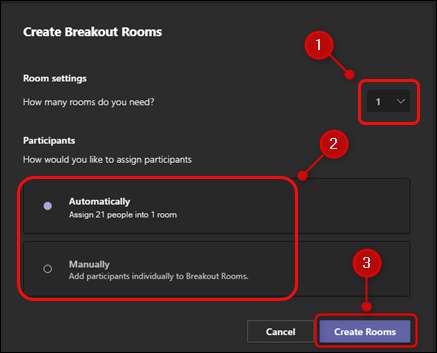
Ha azt választotta, hogy automatikusan hozzárendeli a résztvevőket, kihagyhatja a következő részt.
Hozzárendelje a résztvevőket manuálisan
Ha úgy döntött, hogy manuálisan hozzárendeli a résztvevőket, kattintson a jobb oldalon megjelenő panelen a "Résztvevők hozzárendelése" elemre.
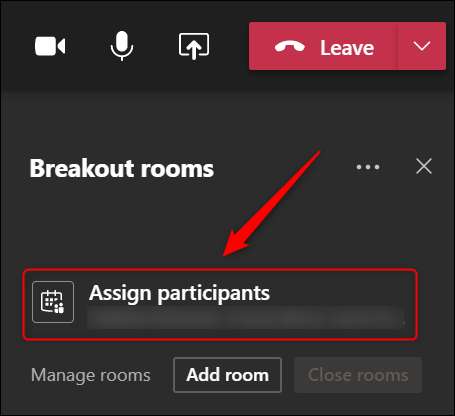
A jelölőnégyzetek használatával válasszon ki egy csoportot résztvevők azt akarjuk, hogy egy kitörés szobában, majd kattintson a „Assign”.
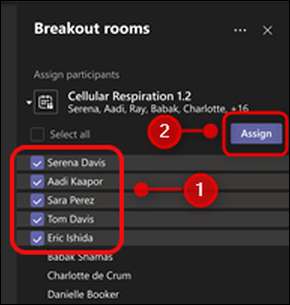
Kattintson a csoportra, amelyet a csoporthoz szeretne rendelni.
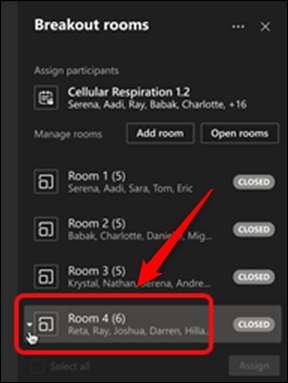
Ismételje meg ezt a folyamatot, amíg az összes résztvevő hozzárendelt egy szobába. Bármely résztvevők, akiket nem rendelnek, a fő találkozón marad, amikor megnyitja a kitörési helyeket.
Nyissa meg a Breakout szobákat
A résztvevők áthelyezése a kitörő helyiségekbe, meg kell nyitnia őket. A szobák egyszerre vagy egyénileg nyithatók meg.
Az összes szobából egyidejűleg kattintson a "Start szobák" gombra.
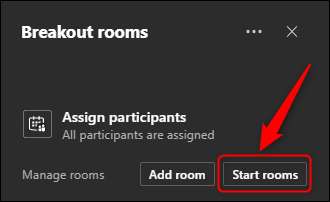
Ez megnyitja az összes kitörési szobát, és automatikusan mozgatja a résztvevőket.
A szobák egyedileg történő megnyitásához kattintson a szoba melletti hárompontos ikonra, és válassza a "Megnyitás szoba" lehetőséget a menüből.
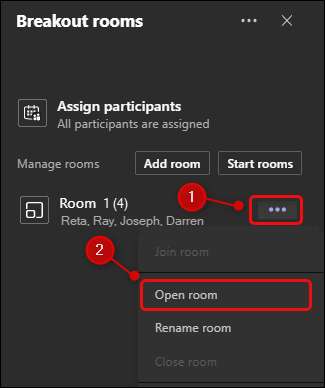
A szobákhoz rendelt résztvevők a fő találkozón maradnak, amíg kinyitod a szobájukat.
Visszatérjen mindenkinek a fő találkozóra
A Breakout szobák akkor futnak, amíg a találkozó szervezője bezárja őket. Ha egyszerre bezárja az összes kitörési helyet, kattintson a "Színes szobák" gombra.
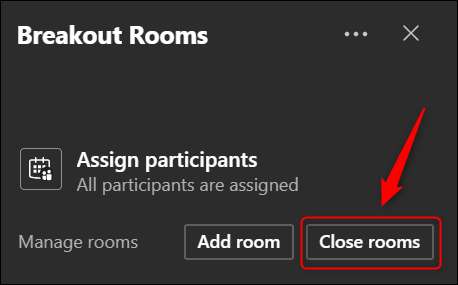
Miután a szobák zárva vannak, a résztvevők automatikusan visszatérnek a fő találkozóra. A kitörőszobák továbbra is elérhetők a résztvevők számára, amelyeket később újra kell rendelni az ülésen.
Ne aggódj; Ha valaha is használsz Google találkozik vagy Zoomolás Ezeknek a kitörőszobák is vannak.







